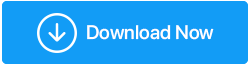Não instale software por capricho?
Publicados: 2021-11-14Dia após dia, instalamos vários aplicativos, às vezes até sem pensar se o software é seguro para download. E é isso que queremos dizer –
Vamos supor que você tem toneladas de fotos para editar? E, sendo um iniciante, o Photoshop ou algo parecido parece esmagador. O que você faz? Você vê um editor de imagens chamativo e de aparência bastante simples e corre para baixá-lo.
Esperar!
Antes de fazer esse movimento e baixar o arquivo de instalação, é altamente recomendável que você se segure um pouco e pense um pouco. Você pode dizer que vamos lá! Isso é apenas alguns MBs de pequeno aplicativo, como na Terra pode causar algum dano?
Vamos colocar desta forma - se você baixar despreocupadamente um arquivo de uma fonte enganosa, em breve poderá entregar seu computador, seus dados suados e possivelmente muito mais para um canalha que pode enviar malware, ransomware e mais assustador , ameaças maliciosas sujas em seu computador. Como resultado, você pode perder o controle do seu computador. Muitas coisas assustadoras podem acontecer, como –
- O malware pode dar controle a um usuário remoto que pode roubar arquivos ou enviar arquivos para seu computador
- Um hacker pode pedir ao ransomware para liberar seus dados ou pior, colocá-lo em um estado comprometedor
- Um software pode ter vindo junto com PUP, adware e outras ameaças maliciosas
- O vírus pode destruir a funcionalidade completa do seu computador assim
Isso é apenas a ponta do iceberg. Há muito pior que pode acontecer. É por isso que tudo o que queremos que você faça é poupar um pouco de cuidado, é isso.
Leia também: Atualização de software VS Atualização: qual é a diferença?
Coisas para ponderar antes de instalar o software
Presumindo que você está prestes a baixar o software, anotamos alguns dos pontos que você pode utilizar como uma lista de verificação. Desde que tipo de mentalidade você deve ter antes de baixar o software até as etapas essenciais que você deve seguir, você encontrará tudo abaixo –
– Preciso do Software?
Sim! Assim como qualquer outro produto ou serviço que você compra, você precisa se perguntar o que eu ganho com isso? Quão valioso será este software a longo prazo? E, aqui está o porquê?
Muito possivelmente existem muitos softwares instalados em seu computador, que estão apenas comendo poeira. Você baixou algum software com todo esse zelo, mas provavelmente não tocou nesses aplicativos por meses ou até anos após a instalação.
Portanto, para o novo software que você planeja instalar, pense na urgência com que você precisa desse software. Com que frequência você usaria? Você está pronto para dedicar algum tempo e depois aprender as cordas do software? Você não vai deixar o software depois de usá-lo algumas vezes?
- Verifique a compatibilidade com seu sistema operacional e hardware
Outro aspecto que muitas vezes negligenciamos é – se o software que queremos instalar em nosso computador é compatível com nosso computador. Para começar, você deve primeiro verificar quanto armazenamento o software consumirá e se você tem tanto armazenamento ou um pouco mais do que isso em sua unidade C:/. Em seguida, você pode querer verificar se o software faz uso intensivo da placa gráfica e se você possui a placa gráfica exigida pelo software. Em suma, cada software vem com um conjunto de especificações que você pode querer combinar com as coisas que você tem no seu computador.
– Não se esqueça de criar um ponto de restauração do sistema
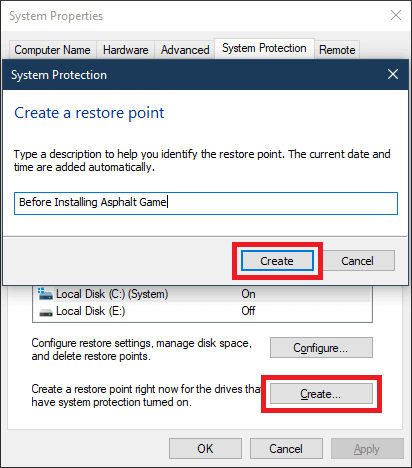
Se você espera que o software que está prestes a baixar causará uma grande transformação na funcionalidade do seu sistema operacional, é altamente recomendável criar primeiro um ponto de restauração do sistema. Considere um exemplo de utilitários de correção ou ajustes. Esses utilitários são conhecidos por ajustar os arquivos do Windows e, se não forem baixados corretamente, podem até levar a falhas no sistema. Em um cenário tão adverso, um ponto de restauração do sistema pode ser uma ótima opção de fallback. Isso ajudaria você a restaurar seu computador para um momento em que tudo estava bem.

– Instalar um software de um site ou fonte confiável
Você provavelmente já ouviu isso várias vezes – instale o software de um site confiável (possivelmente o site do desenvolvedor), procure o ícone de cadeado na parte superior (isso garantirá que o site não seja malicioso) e certifique-se de que o software não não vem com arquivos que não são necessários. Mas acima de tudo isso, você precisa ter uma maneira completa que possa atestar que o software que você baixou é genuíno e seguro.
Um poderoso antivírus moderno pode ajudá-lo nisso. Ele não apenas verificará o arquivo ou sua fonte (o site) em tempo real, mas se detectar uma ameaça, ele a removerá imediatamente. Aqui, selecionamos uma lista de alguns dos melhores softwares antivírus para Windows 11/ 10/ 8.1/ 8/ 7
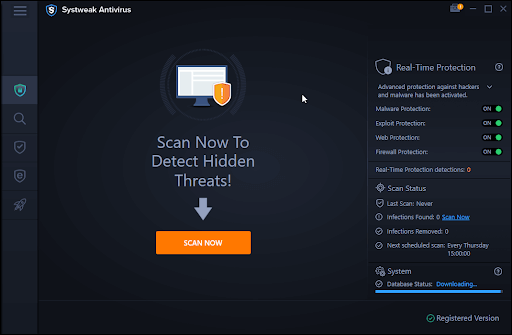
– Instale um atualizador de software
Agora que você instalou o software, uma coisa que você deve ficar de olho são as atualizações. Essas atualizações são cruciais, tanto do ponto de vista da segurança quanto da funcionalidade. Mas, se você tiver vários softwares abrangendo várias categorias, não será complicado verificar constantemente cada um desses aplicativos para atualizações? Nesse caso, você deve contar com a ajuda de um atualizador de software dedicado. Já discutimos detalhadamente as qualidades que você deve procurar em um bom atualizador de software. O Systweak Software Updater, por exemplo, é um ótimo utilitário de atualização de software.
O que é o Atualizador de Software Systweak?
No início, o Systweak Software Updater é uma ferramenta que ajuda você a manter todos os softwares do seu PC Windows atualizados. Ele avisa sempre que houver uma atualização disponível para o software instalado em seu computador. Também permite saber quanto espaço de armazenamento essa atualização consumiria. Além de permitir que você instale atualizações genuínas sem esforço, existem vários outros recursos que o Systweak Software Updater oferece –
- Crie um ponto de restauração do sistema antes de buscar a atualização
- O Systweak Software Updater também recomenda a você uma lista de programas úteis em várias categorias
- Configurações personalizáveis
- Verifique facilmente o histórico de atualizações
Como usar o Atualizador de Software Systweak?
- Baixe, instale e execute o Systweak Software Updater
- O Systweak Software Updater executará uma verificação automática na primeira vez que for iniciado
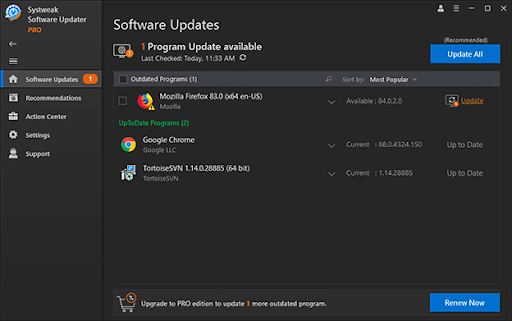
- Registre o software usando a chave de licença fornecida a você
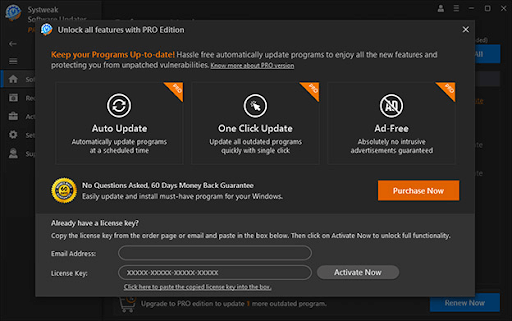
- Selecione as atualizações de software que deseja buscar clicando primeiro em Atualizações de software no painel esquerdo e, em seguida, marcando a caixa de seleção do software que deseja atualizar
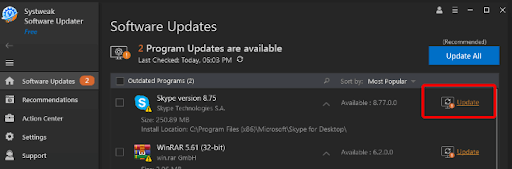
- Clique no botão Atualizar ao lado do software. Se você selecionou várias atualizações, clique no botão Atualizar tudo na parte superior
Empacotando:
Você pode não ter muito controle sobre os aplicativos já instalados em seu computador como parte de seu sistema operacional, mas o que você tem é controle total sobre o software que você instalará no futuro. Nesse sentido, esperamos sinceramente que este post seja capaz de fornecer muito valor e insights. E, se for o caso, compartilhe sua dica conosco na seção de comentários abaixo e não se esqueça de compartilhar este post com todos que você gosta.